饼图是展示部分与整体构成关系时的首选工具。但坦白说——若没有百分比数据,它们不过是些色彩斑斓的圆形而已。作为匡优Excel的增长经理,我每天都能看到团队为此困扰。今天我将演示如何在Google表格中添加百分比,以及匡优Excel如何自动完成这项工作,让您专注于数据洞察。
饼图中百分比的重要性
想象向老板展示第二季度销售饼图时,若缺少百分比,对方只能猜测哪款产品贡献了营收。百分比能将猜测转化为清晰洞见,助您:
- 快速捕捉趋势动向
- 加速数据驱动决策
- 增强汇报说服力
创建基础饼图(搭建基石)
添加百分比前先打好基础:
- 打开Google表格并输入数据(分类+数值)
- 选中数据范围
- 点击插入 > 图表
- 在图表编辑器中切换至“饼图”
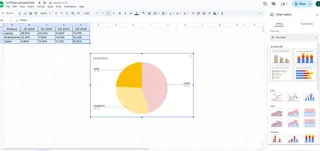
专业建议:分类不超过7项以保证可读性。超出该数量?建议改用条形图。
专业级百分比添加技巧
现在施展魔法:
- 点击饼图激活图表编辑器
- 进入自定义 > 饼图
- 找到“扇形标签”并选择“百分比”
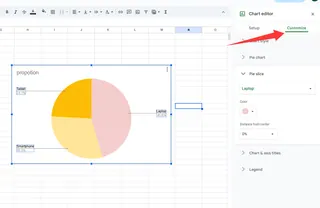
瞬间清晰!团队成员现在能准确理解每个扇区的占比。
让图表脱颖而出的定制技巧
趁此机会让图表更出彩:
- 按重要性配色(红色表紧急,绿色表积极)
- 调整图例位置节省空间
- 添加数据标签补充背景信息
趣闻:在匡优Excel中,这些定制会根据数据模式自动完成。我们的AI会推荐最优配色与布局——无需设计功底。
常见陷阱(及规避方法)
这些错误屡见不鲜:
“包罗万象”图表
扇区过多?将小类合并至“其他”“数据不合”问题
反复核对总和是否为100%“忘记更新”疏漏
设置提醒定期更新图表数据
饼图的高光适用场景
根据经验,以下场景最适合饼图:
- 预算分解(37%的营销支出?一目了然)
- 市场份额可视化(融资演示绝配)
- 调查结果(“68%选择方案B”跃然图上)
匡优Excel的独特优势
用户选择自动化的理由:
- 自动百分比计算(告别手动计算)
- 智能格式优化(AI自动选择最清晰呈现方式)
- 实时数据同步(随数据更新自动调整图表)
将数据粘贴至匡优Excel——在您说出“数据可视化”之前,带百分比标签的饼图已然生成。
超越饼图:选择正确的可视化方案
饼图擅长展示比例,但以下情况建议选择:
- 条形图用于精细对比
- 折线图展示时序趋势
- 散点图呈现关联洞察
在匡优Excel中,描述目标后AI会自动推荐最佳图表类型。“显示各区域随时间变化的销售额”即刻生成优化可视化方案。
进阶数据叙事专业技巧
想要脱颖而出?尝试这些方法:
- 添加批注突出关键结论
- 跨报告使用统一配色
- 组合多种图表获取深度洞察
谨记:目标不仅是展示数据,更是讲述数据故事。借助匡优Excel等工具,您能减少制图时间,增加挖掘决策洞见的精力。
准备好升级数据技能了吗?匡优Excel将原始数据转化为可直接演示的可视化图表,让您专注于核心要务——业务增长。既然AI能做得更好,何必手动调整格式?








